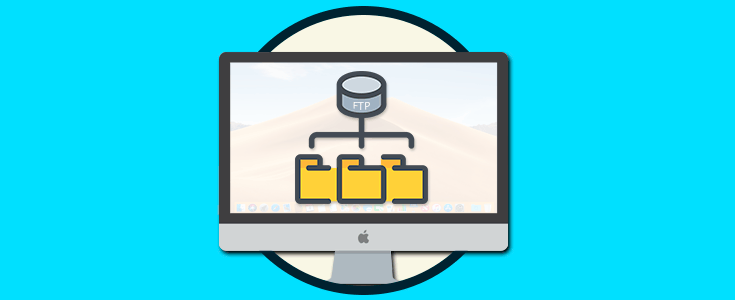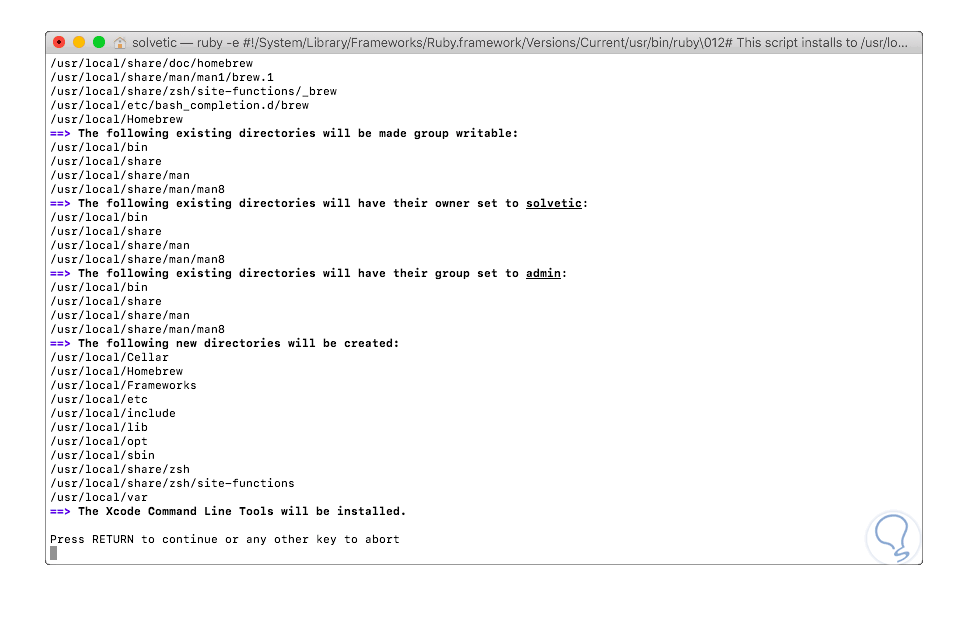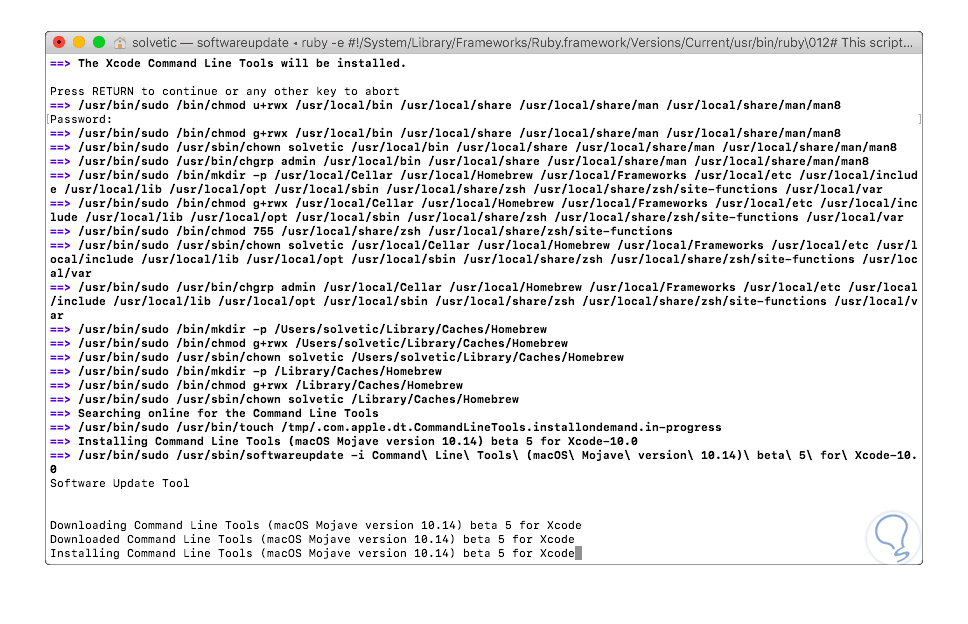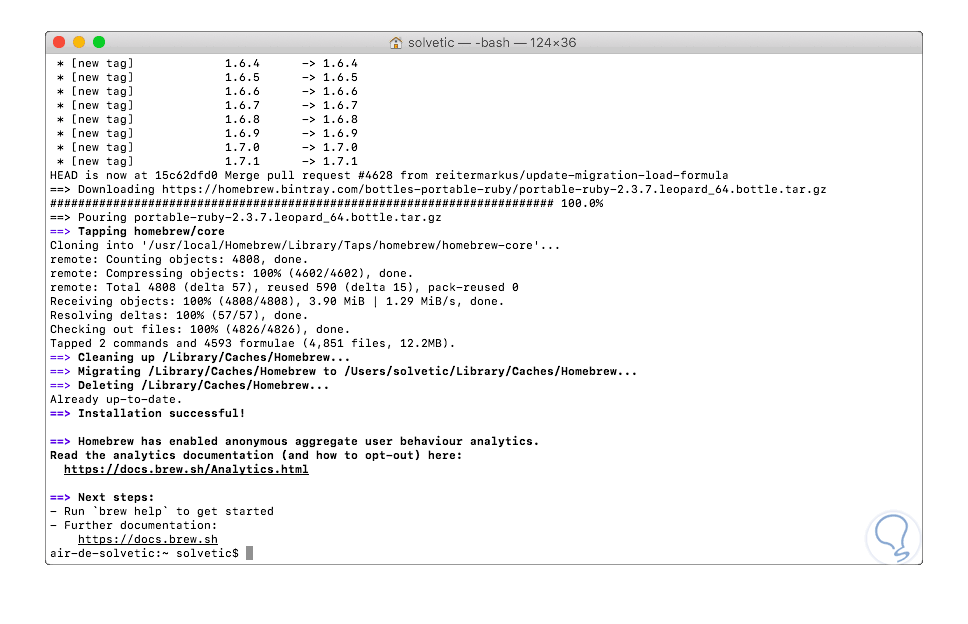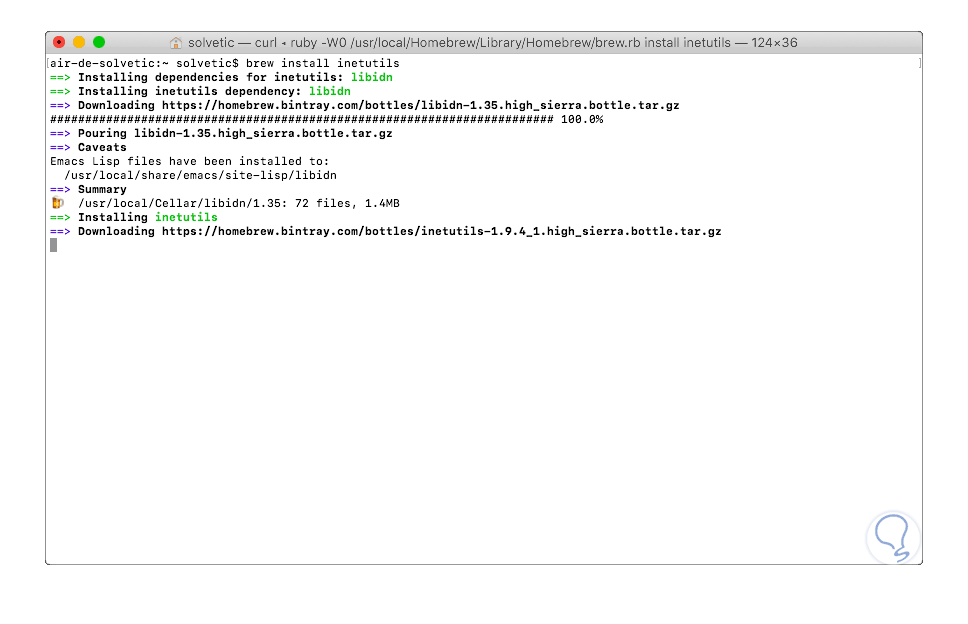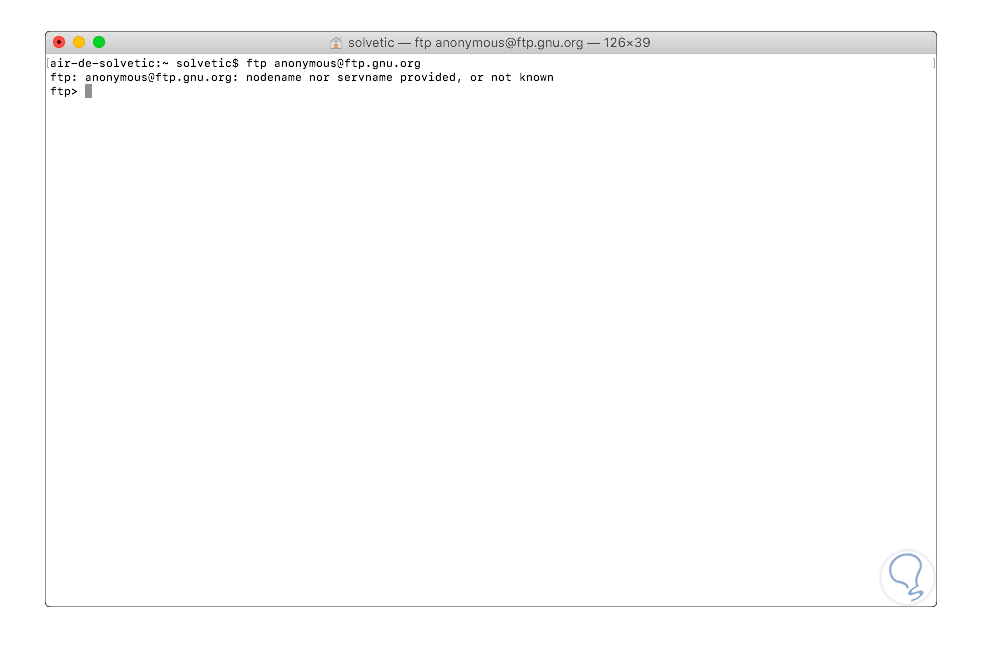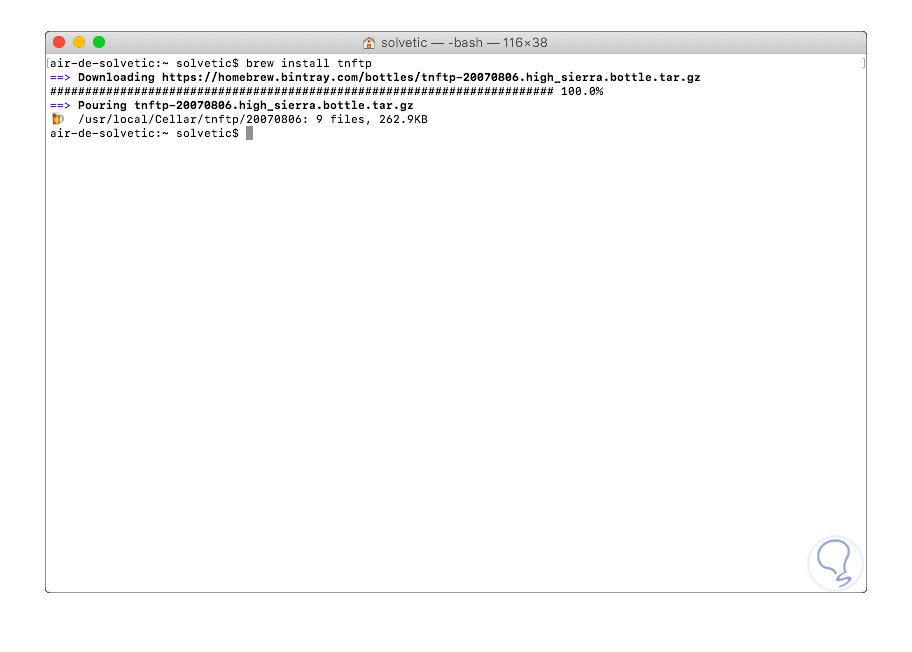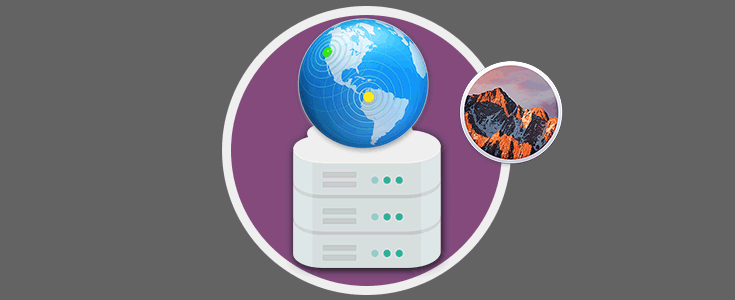El protocolo FTP (File Transfer Protocol – Protocolo de Transferencia de Archivos) es uno de los protocolos más usados para transferir archivos entre diversos equipos de forma rápida y segura, este protocolo FTP está basado en la arquitectura cliente/servidor para usarse a través del protocolo TCP.
- Generar el intercambio de archivos entre equipos.
- Establecer conexiones indirectas o implícitas usando diversos programas en equipos remotos.
- Proteger a un usuario de variaciones en los sistemas de almacenamiento de archivos entre los equipos involucrados.
- Transferir datos de manera confiable y eficiente.
En las ediciones modernas de macOS, en este caso Mojave, el protocolo FTP no está incluido de forma predeterminada ya que se está estableciendo SFTP (Secure File Transfer Protocol) como el sistema de transferencia, pero si por alguna razón de orden administrativo o de soporte se requiere usar ftp como un cliente, o ftpd como un servidor, Solvetic explicará la forma para instalarlo en macOS Mojave y así disfrutar de sus ventajas.
1. Instalar FTP con Homebrew en macOS Mojave
Homebrew es un gestor de paquetes para sistemas Mac ya que su tarea es instalar todos los elementos que Apple no instala de serie.
- Homebrew instala cada paquete en su propio directorio y se encarga de ir creando enlaces simbólicos a estos archivos dentro de /usr/local.
- Sera posible crear nuestros propios paquetes en Homebrew
- Homebrew nunca instala archivos fuera de su prefijo
- Homebrew está basado únicamente en Git y Ruby
Para instalar Homebrew en macOS Mojave, accedemos a la terminal y ejecutamos lo siguiente:
/usr/bin/ruby -e "$(curl -fsSL https://raw.githubusercontent.com/Homebrew/install/master/install)"
Pulsamos Enter para confirmar la descarga y posterior a esto será necesario instalar las herramientas de desarrollador las cuales se descargan e instalan automáticamente:
Una vez finalice el proceso de instalación de Homebrew veremos lo siguiente:
2. Instalar FTP con Inetutils en macOS Mojave
Dentro de las características de Inetutils podemos encontrar:
- Un cliente y servidor ftp.
- Un cliente y servidor de telnet.
- Un cliente y servidor rsh.
- Un cliente y servidor rlogin.
- Un cliente y servidor de tftp.
La utilidad Inetutils puede ser instalada a través de Homebrew ejecutando lo siguiente:
brew install inetutils
Una vez descargada e instalada en macOS Mojave, será posible ejecutar el comando ftp y para esto, podemos acceder a gnu.org ftp ejecutando lo siguiente. Podemos ver que la conexión es exitosa a través de FTP.
ftp anonymous@ftp.gnu.org
3. Instalar FTP con tnftp en macOS Mojave
La utilidad tnftp es un puerto del cliente FTP de NetBSD para otros sistemas.
- Recuperación de URL de línea de comando, incluyendo soporte para proxies http y autenticación.
- Barra de progreso dinámico
- Soporte de IPv6
- Comando sensible al contexto y finalización de nombre de archivo
- Prompt configurable
- Soporte de modo pasivo, con respaldo al modo activo
- Anulación de 'set option' para las variables de entorno ftp
- Regulación de velocidad de transferencia
Para instalar solo el cliente tftp debemos ejecutar lo siguiente:
brew install tnftp
En caso de desear instalar el servidor tftp debemos ejecutar:
brew install tnftpd
4. Instalar FTP compilando la utilidad inetutils macOS Mojave
Esta opción es un poco más técnica ya que se requiere compilar inetutils desde el origen y para ello se necesitan las herramientas de línea de comandos de macOS instaladas.
Para descargar este paquete, podemos ir al siguiente enlace:
Allí descargamos la última versión y luego será necesario descomprimir el tarball, ejecutar configure, make y make install usando los siguientes comandos:
tar xvzf inetutils-1.9.4.tar.gz cd inetutils-1.9.4 ./configure make sudo make installCon alguno de los métodos descritos anteriormente, será posible disfrutar de una conexión FTP con todas sus prestaciones y niveles de funcionamiento en macOS Mojave.